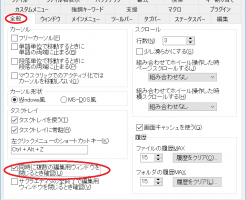複数のファイルを見ながら作業するときにとても便利なのがタブ機能であることに異論を唱える人はいないかと思います。そこで、サクラエディタでタブ機能を使うときに知っておくといいなと思う設定について書きます。
サクラエディタでタブ機能を使えるようにする
いつのころから登場するようになったのかはわかりませんが、私が初めてタブ機能を見るようになったのはブラウザによるものでした。
初めて使ったときはその便利さに感動しました。
私は落ち着きがなく、次々と開いてはそのままにしておいて後で見返すタイプの人間なので、タブが登場する前では、たくさんのウィンドウでごちゃごちゃして見にくくなっていたのですが、タブのおかげでだいぶすっきりと見やすくなって嬉しかったことを覚えています。
そんな便利なタブ機能なのですが、サクラエディタでも使えるようになっています。複数のファイルを見ながら編集するときには、なくてはならない機能だと言っても過言ではないでしょう。
タブを使えるようにするには、「設定」>「共通設定」>「タブバー」と進んで「タブバーを表示する」にチェックを入れればOKです。
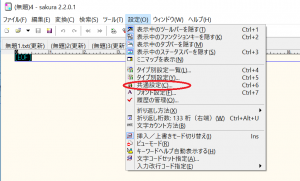
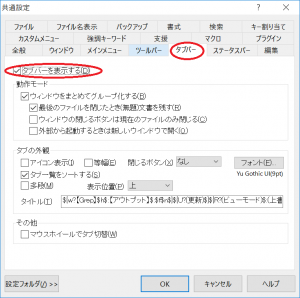
ちなみに、サクラエディタの初期設定でタブを新規作成するショートカットキーは「Ctrl + N」で、タブを閉じるショートカットキーは「Ctrl + F4」です。
複数のタブを右上の閉じるボタンで閉じる際に確認する設定にする
私が使っていたブラウザでは複数のタブを開いている状態で右上のバツの閉じるボタンを押すと、「すべてのタブを閉じますか?」と聞いてくれるのがデフォルトの初期設定になっていました。
なので、最初てっきりサクラエディタでも同じように聞いてくれるものだと思い込んで作業をしていて、閉じるボタンを押して、保存していない作業途中のタブがあろうと確認なし、保存なしで全部のタブを閉じられてしまい呆然とした経験が何度もあります。
サクラエディタでは右上の閉じるボタンを押すと全部のタブを確認保存なしで閉じるということを認識した後でも、お恥ずかしいことですが、動作が体にしみ込んでいるせいで、タブを閉じるつもりでバツを押してしまうことが多々あり、押した直後に気づいて愕然としたことが何度もあります。
私のような人間は他にもいるだろうし、右上の閉じるボタンで複数のタブを閉じる際に確認メッセージを出すようにする設定くらいあるんじゃないかなと思って探したところ、サクラエディタにはきちんとありました。
大事な作業結果を失わないように、閉じるボタンを押して複数のタブウィンドウファイルを閉じる際には確認する設定にしておくとよいと思います。
「設定」>「共通設定」>「全般」と進んで「同時に複数の編集用ウィンドウを閉じるとき確認」にチェックを入れればOKです。
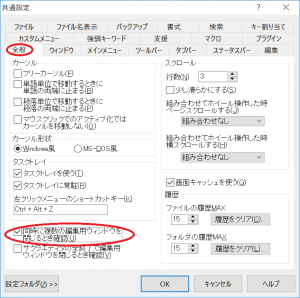
確認のメッセージを出てくるようにするとうっとうしいなと思うときもたまにあるのですが、それでもうっかりでミスで頑張った作業内容を失ってしまうリスクと比べると、私は断然に確認したほうがいいなと思ってこの設定にしています。